So verwenden Sie Smart Guide in Microsoft PowerPoint 2013
Verschiedenes / / February 16, 2022
Wenn Sie Präsentationen halten, um Ihre Kollegen oder Ihren Chef (oder beides) zu beeindrucken, dann ist es unerlässlich, dass Sie es richtig machen. Nein, perfekt. In diesem Streben nach Perfektion gibt es a großartige Option in Microsoft PowerPoint das wird Ihnen helfen, einen großen Eindruck zu hinterlassen. Lassen Sie uns Smart Guide erkunden.
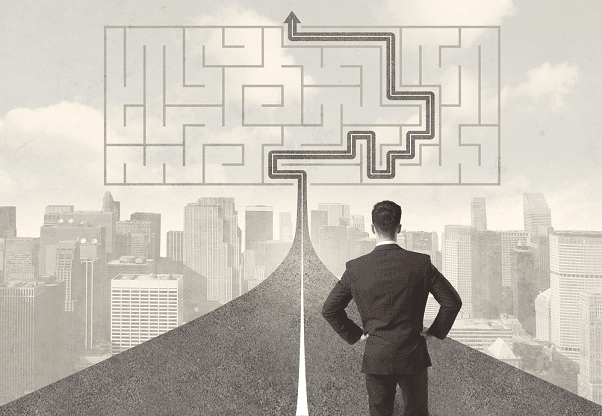
Wie es funktioniert
Wenn Sie mit Objekten herumspielen (wie z Tortendiagramme und so), ist es manchmal schwierig, Dinge in einer einzigen PPT-Datei auszurichten. Wenn Sie mehrere solcher Objekte haben und diese perfekt ausrichten möchten, kann die Smart Guide-Funktion Ihre Rettung sein.

Ziehen Sie einfach ein Objekt und bringen Sie es in die Nähe des anderen Objekts, und Sie werden rot gepunktete Linien sehen, die als Führungslinien dienen, die Ihnen sagen, wo Sie Ihr Objekt platzieren müssen. Sobald Sie diese sehen, können Sie Ihre Objekte entsprechend ausrichten.
Perfektion positionieren
Wenn Sie bereits zwei Objekte in Ihrer PPT haben und ein weiteres einfügen möchten, stellen Sie jedoch sicher, dass das neue Objekt den gleichen Abstand zu beiden hat; Verwenden Sie SmartGuide. Standardmäßig erkennt Smart Guide das neu eingefügte Objekt automatisch und zeigt kleine Pfeilzeichen an, die darauf hinweisen, dass es perfekt zentriert ist.
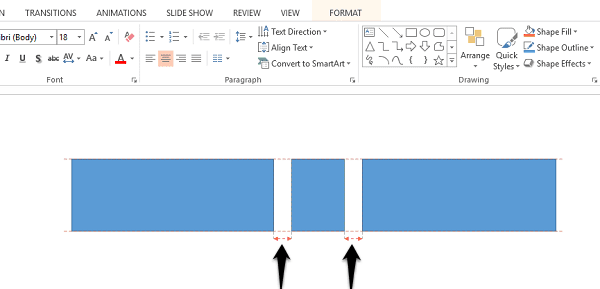
Bis Sie diesen Pfeil nicht mehr sehen, passen Sie Ihr neues Objekt weiter fein an. Dies funktioniert nicht nur mit Ihrer Maus, sondern wenn Sie ein Touchscreen-Gerät haben, damit geht es auch. Dies war in früheren Versionen sehr schwierig, jetzt müssen Sie es ziehen und darauf warten, dass Smart Guide Ihnen weiterhilft.
Verknüpfungen und andere Funktionen
Natürlich gibt es noch andere Möglichkeiten, Ihre Objekte in PowerPoint perfekt auszurichten. Wie Netz Das wird im Grunde eine schöne Reihe von Quadraten für Sie auslegen. Sie können dies als Ihren Leitparameter verwenden. Schlagen Schicht Taste gleichzeitig mit F9 erhalten Sie direkten Zugriff darauf.
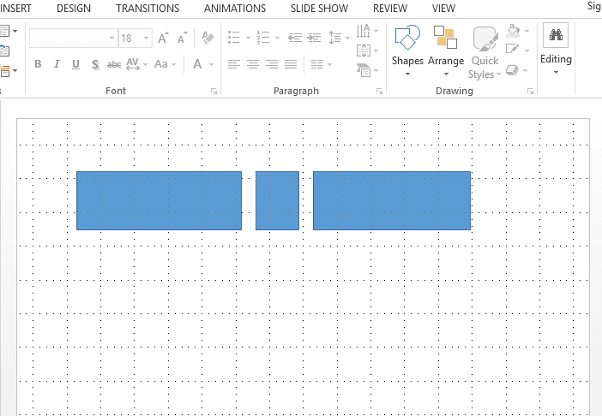
Sie können diese Rasterlinien auch verwenden, um genau zu sehen, wie viel Platz und wo sich Ihre Objekte in Ihrer Präsentation befinden. Gitterlinien können die Ausrichtungsfunktion von Smart Guide nicht wirklich ersetzen, aber sie sind ziemlich nah dran. Eine geschickte Verwendung dieser Elemente besteht darin, sicherzustellen, dass das von Ihnen erstellte Objekt ein perfektes Quadrat ist oder nicht.
Andere Coole Tastenkombination ist die Pfeiltaste, um sich um Objekte zu bewegen. Wenn ich beispielsweise mein neu erstelltes perfektes Quadrat über die PPT verschieben möchte, kann ich einfach die rechte Pfeiltaste gedrückt halten, um es dorthin zu bringen (wie im obigen GIF zu sehen). In früheren Versionen von MS Office nahm dieser einfache Schritt viel Zeit in Anspruch. Nicht länger.
Die Verwendung der Pfeiltaste sorgt auch dafür, dass sich das Objekt in einer geraden Linie bewegt, was beim Ziehen mit Hilfe einer Maus nicht immer der Fall ist.
Am Raster ausrichten
Ein kühler neue Funktion mit MS Office 2013 ist die Fähigkeit, die Größe jedes Objekts reibungslos zu ändern. In den älteren Versionen änderte es sich je nach Rastergröße minütlich. Sie können es immer noch zurückbekommen, wenn Sie es wünschen. Alles, was Sie tun müssen, ist zu navigieren AUSSICHT und dann zu gehen Rastereinstellungen rechts unter Notizen und in dem sich öffnenden Fenster sicherstellen Objekte am Raster ausrichten wird geprüft.
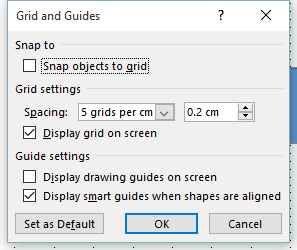
Sie werden hier einen sehr kleinen Unterschied bemerken, aber er ist sicherlich da. Der Mangel an Flüssigkeit ist bei Touchscreen-Geräten vielleicht stärker zu spüren als bei normalen Desktops und Laptops.
Zu schlau für dich? In demselben oben gezeigten Feld können Sie die Smart Guide-Option deaktivieren, wenn Sie der Meinung sind, dass sie für Ihren Geschmack zu intelligent ist. Aber ich rate dringend gegen das machen.
Werde klug
Wie das Sprichwort sagt – Arbeite klug, nicht hart. Ich hoffe, ich konnte einen kleinen Beitrag für Sie leisten verbessern Sie Ihre Produktivität mit MS PowerPoint. Wenn Sie irgendwelche Zweifel haben, lassen Sie sie in unserem Forum fallen.
Zuletzt aktualisiert am 02. Februar 2022
Der obige Artikel kann Affiliate-Links enthalten, die Guiding Tech unterstützen. Dies beeinträchtigt jedoch nicht unsere redaktionelle Integrität. Die Inhalte bleiben unvoreingenommen und authentisch.



